利用 Github Pages 和 Hugo 快速搭建免费的个人网站
作者:xcbeyond
你有个人网站吗?
在自媒体时代,人人都在不断向互联网等不同媒介输出内容,如:博客、微博以及抖音等,并在特定领域,依靠于广大社交媒体/平台,如:CSDN、掘金、知乎、InfoQ 等等,发表着自己的心得、学习经历、日常生活等。随着内容的不断输出,总有一些时候,你会想寻找一块“互联网自留地”,“为所欲为”,或是想要进行一些完整而非碎片化的记录,或者想要避免无穷无尽的内容审查,又或者你只是不喜欢社交平台那杂乱的界面和不必要的互动,此时拥有一个个人网站总是一个更好的选择。
提起个人网站,你或许心中一震,钱呢?服务器呢
今天我就和大家分享一种不花钱、不要独立服务器,也能搞起个人网站的方法。
1、需求分析
个人网站,主要是用来记录属于个人的东西,将内容以最直接方式呈现给大家,其中文字、图片占比最多,基本不存在其它用户的注册场景。
对于个人网站,大家主要有以下方面的思考:
网站系统:自己从头写?搞个开源的自己改?花钱买吗?
网站维护:不懂网站的搭建、维护等操作,毕竟对于一个正规网站其本身的维护就是一门学问。对于个人而言,即使能力允许,但精力肯定是不允许。
服务器:搞个个人网站,还得每年承担服务器的费用,随着时间的推移,你可能就不太愿意再花钱买了。(10年前的我,曾这么搞过,最终以失败告终。)
因此,有没有对技术要求不高、不花钱、也能长久维护下来的个人建站方法呢?
答案是肯定的,接下来我就沿着这个思路一探究竟,让你轻松创建属于个人的免费站点。
2、站点规划
面对上述的需求,很早以前就有人这么干了,将静态站点作为一种最佳的选择,使你无需掌握过多的前端技术就能轻松搞定。
通过参考众多优秀的个人站点,我最终选择以 Github Pages + Hugo 的方式来搭建属于自己的。
Hugo:由 Go 语言实现的静态网站生成器,简单、易用、高效、易扩展、快速部署。只需在本地编写 markdown 文件,即可完成日常文章的维护。
Github Pages:是一个静态站点托管服务,直接将个人、组织或项目的页面托管于 GitHub 仓库中。(关键是不花钱,用来将个人站点资源存放于此。)
3、开始建站
接下来,看看如何一步一步地为自己搭建一个个人网站吧!
3.1 Hugo 搭建
3.1.1 安装 Hugo
根据你的操作系统,选择对应的安装方式。例如,我是 macOS, 则直接用 命令快速安装:
如果你是 Windows 或者其他操作系统,则可选择二进制文件安装,到 下载对应的 Hugo 二进制文件,直接安装即可。
安装完成后,输入以下命令确认:
正常输出结果,则说明 Hugo 安装成功。
3.1.2 新建 Hugo 网站
本步骤是在本地创建个人站点工程(即:hugo 网站源文件)。
在本地选择合适的目录,执行 hugo 站点创建命令 ,例如:
(“hugo-site-demo” 为本示例而创建的 demo,并非 实际站点。)
xcbeyond@xcbeyonddeMacBook-Pro github % hugo new site hugo-site-demo
Congratulations! Your new Hugo site is created in /Users/xcbeyond/github/hugo-site-demo.
Just a few more steps and you're ready to go:
1. Download a theme into the same-named folder.
Choose a theme from https://themes.gohugo.io/ or
create your own with the "hugo new theme " command.
2. Perhaps you want to add some content. You can add single files
with "hugo new /.".
3. Start the built-in live server via "hugo server".
Visit https://gohugo.io/ for quickstart guide and full documentation. 进入站点目录 ,默认文件目录结构如下:
│-config.toml
├─archetypes
├─content
├─data
├─layouts
├─static
└─themesconfig.toml : 网站的配置文件,可配置网站名称、关键字、插件等。
content : 文章存放目录。
themes : 网站主题存放目录。
static : 静态资源存放目录, 如:图片、样式文件、脚本文件等。
作为以写作为主打的博主, 知道以上目录的含义, 现在就可以开始写作了.
3.1.3 选择 Hugo 主题
为了让你的站点更好看,可根据个人喜欢选择你喜欢的主题。
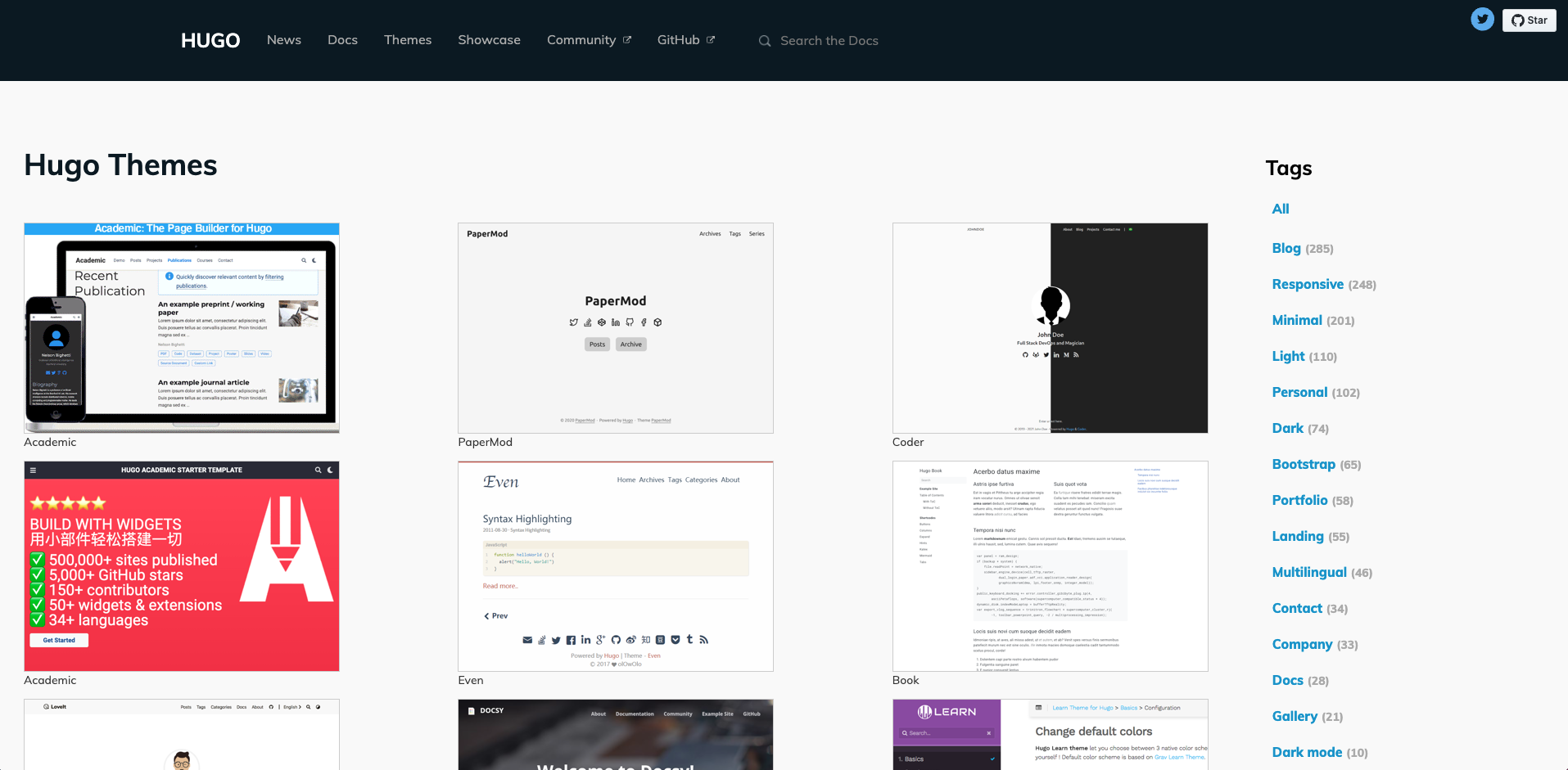
切换到本地 hugo 站点的主题目录 themes,下载主题。
xcbeyond@xcbeyonddeMacBook-Pro hugo-site-demo % cd themes
xcbeyond@xcbeyonddeMacBook-Pro themes % git clone https://github.com/devcows/hugo-universal-theme.git
Cloning into 'hugo-universal-theme'...
remote: Enumerating objects: 2386, done.
remote: Counting objects: 100% (1108/1108), done.
remote: Compressing objects: 100% (474/474), done.
remote: Total 2386 (delta 516), reused 930 (delta 393), pack-reused 1278
Receiving objects: 100% (2386/2386), 10.76 MiB | 3.52 MiB/s, done.
Resolving deltas: 100% (1270/1270), done.3.1.4 配置站点
根据主题中的说明进行配置,一般主题中都有站点示例。
(不同主题配置略有差异,具体以主题中说明为准。)
下面以主题 Universal 为例说明。
xcbeyond@xcbeyonddeMacBook-Pro hugo-site-demo % cp -r themes/hugo-universal-theme/exampleSite/ ./在 Hugo 网站文件夹的根目录下,打开 config.toml 文件,修改主题的正确路径,需将配置 注释掉。
修改站点的 baseurl,可修改为你的 Github Pages 地址,如:https://xcbeyond.github.io。
baseurl = "https://xcbeyond.github.io" # Configure URL. if using gh-pages https://github.com//hugo-universal-theme URL: https://.github.io/hugo-universal-theme/
title = "Hugo 示例站点"
theme = "hugo-universal-theme"
# themesDir = "../.."
languageCode = "en-us" 3.1.5 本地预览
执行命令 :
xcbeyond@xcbeyonddeMacBook-Pro hugo-site-demo % hugo serve
Start building sites …
hugo v0.85.0+extended darwin/arm64 BuildDate=unknown
| EN
-------------------+------
Pages | 43
Paginator pages | 0
Non-page files | 0
Static files | 105
Processed images | 0
Aliases | 17
Sitemaps | 1
Cleaned | 0
Built in 40 ms
Watching for changes in /Users/xcbeyond/github/hugo-site-demo/{archetypes,content,data,layouts,static,themes}
Watching for config changes in /Users/xcbeyond/github/hugo-site-demo/config.toml
Environment: "development"
Serving pages from memory
Running in Fast Render Mode. For full rebuilds on change: hugo server --disableFastRender
Web Server is available at http://localhost:1313/ (bind address 127.0.0.1)
Press Ctrl+C to stop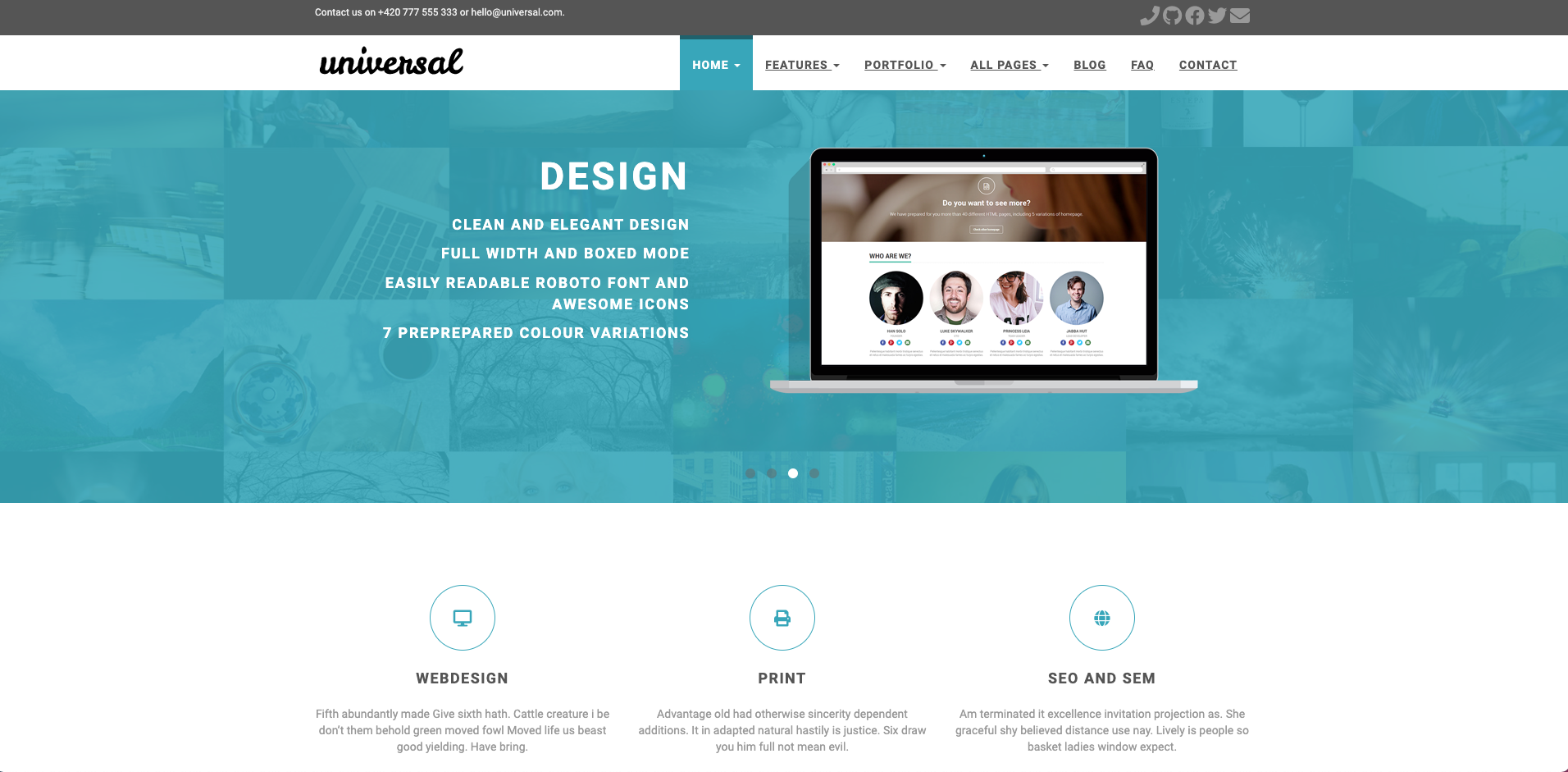
恭喜你,个人站点本地搭建成功!
3.1.6 创建文章
日常站点文件,都是采用 markdown 文件进行维护。例如,创建一篇新文件。
about.md 自动生成到了 content/about.md ,打开 about.md:
xcbeyond@xcbeyonddeMacBook-Pro hugo-site-demo % hugo new about.md
/Users/xcbeyond/github/hugo-site-demo/content/about.md created
```
about.md 自动生成到了 content/about.md ,打开 about.md:
```md
---
title: "About"
date: 2021-12-05T20:40:17+08:00
draft: true
---
这是 markdown 格式, 之间的内容用于设置文章的属性内容, 下面就是正文部分。
3.2 站点部署
本地已经搭建好啦,接下来如何对外发布呢?
Github 是绝对的最佳选择。
为了确保个人站点文章(markdown 文件)的相对安全,采取将站点源码仓库和站点分开,即:站点源码仓库设置为私有,站点 GitHub Pages 仓库设为公开。
3.2.1 推送站点源码仓库
将本地站点 hugo-site-demo 推送到自己的 github 上。
注: 为示例仓库,故设置为公开仓库,实践中建议设置为私有仓库。
可选择与本地 hugo-site-demo 不相同的目录,将 github 上新建的仓库克隆到本地。
3.2.2 创建 GitHub Pages
利用 GitHub Pages 来作为个人对外站点。
3.2.3 自动化部署
利用 实现将站点源文件(如:)自动化部署到 GitHub Pages (如: )上。
创建 Github Actions 文件。
在站点源文件根目录,创建 文件:
# This is a basic workflow to help you get started with Actions
name: hugo-deploy-CI
# Controls when the action will run.
on: push
# A workflow run is made up of one or more jobs that can run sequentially or in parallel
jobs:
# docs:https://github.com/peaceiris/actions-gh-pages
deploy:
runs-on: ubuntu-18.04
steps:
- name: Git checkout
uses: actions/checkout@v2
- name: Setup hugo
uses: peaceiris/actions-hugo@v2
with:
hugo-version: '0.81.0'
extended: true
- name: Build
run: hugo
- name: Deploy
uses: peaceiris/actions-gh-pages@v3
with:
personal_token: ${{ secrets.PERSONAL_TOKEN }}
external_repository: xcbeyond/xcbeyond.github.io # 修改为自己的地址
publish_dir: ./public
# keep_files: true
publish_branch: master
cname: xcbeyond.cn # 如有独立域名,修改为自己的域名
其中, 表示提交时触发 Action,自动编译并部署到 GitHub Pages。
以后每次提交个人站点内容时,会自动编译并部署。
4、总结
个人网站的创建、部署、上线已经完成,为确保站点持续运转,需要你的精心维护、优化。站点功能的完善、好看,还需持续优化,可通过添加 Hugo 插件、修改主题样式等一系列方法完成。